Окно BTC - Справочники отбора
Окно BTC - Справочники отбора
Информацию об общем функционале окна Справочники, характерном для всех сервисов, можно посмотреть в статье "Окно Справочники". В этой статье перечислены только специфические инструменты и функции сервиса control.
Чтобы попасть в окно справочников отбора, необходимо нажать на значок "Редактор справочников отбора" на панели инструментов:
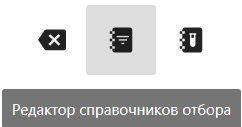
Откроется Окно BTС – Справочники отбора, которое содержит набор классификаторов и справочников. Они представляют собой структуру и набор критериев для отбора элементов и их тестирования в процессе анализа данных.
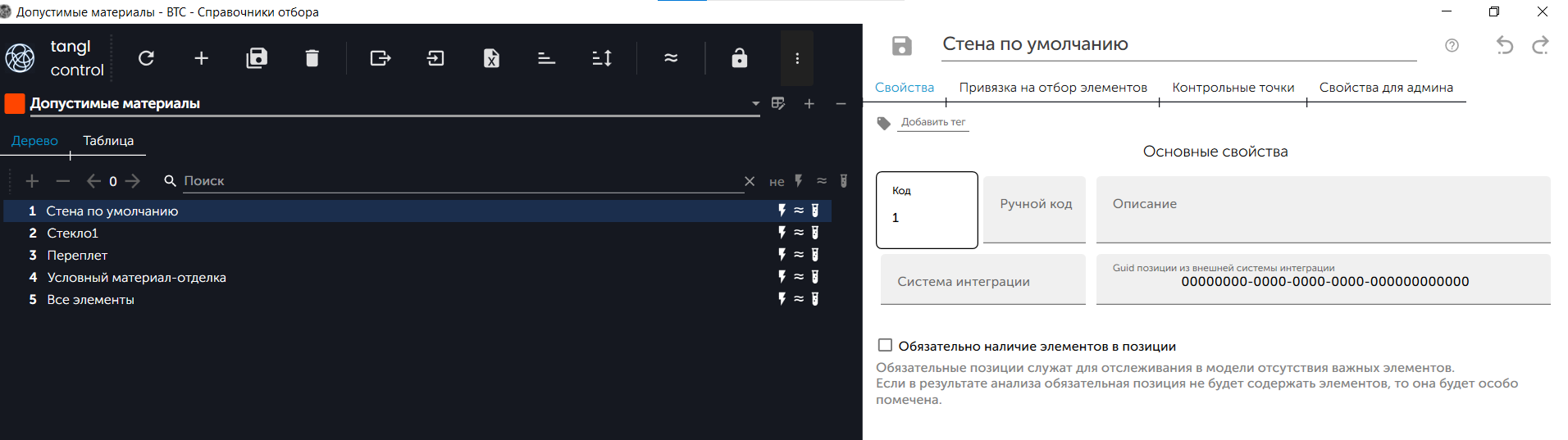
Зона свойств
При выборе любого элемента позиции справочника, справа появляются вкладки со свойствами:
- Свойства
- Привязка на отбор элементов
- Контрольные точки
- Свойства для админа
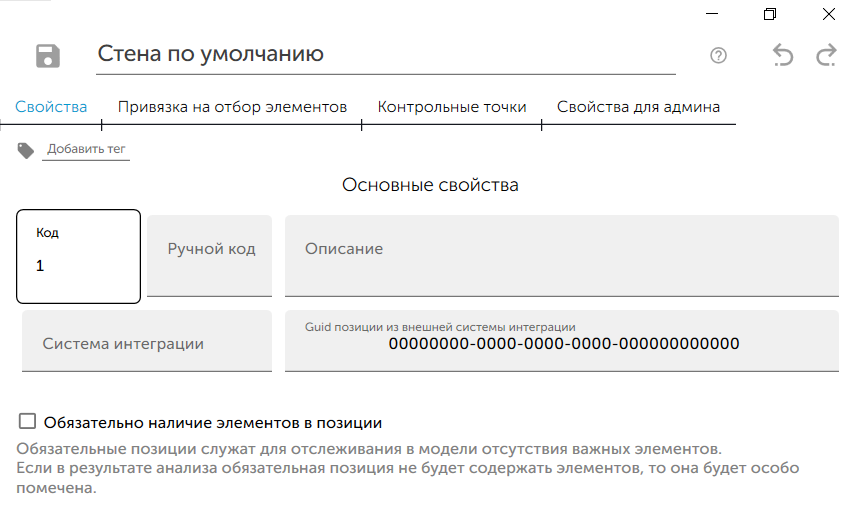
Вкладка "Свойства"
На вкладке свойства находятся поля для ввода данных: система интеграции, ручной код и описание, а также guid позиции из внешней системы интеграции. Также есть возможность добавить тег. Тег отобразится в дереве элементов слева:
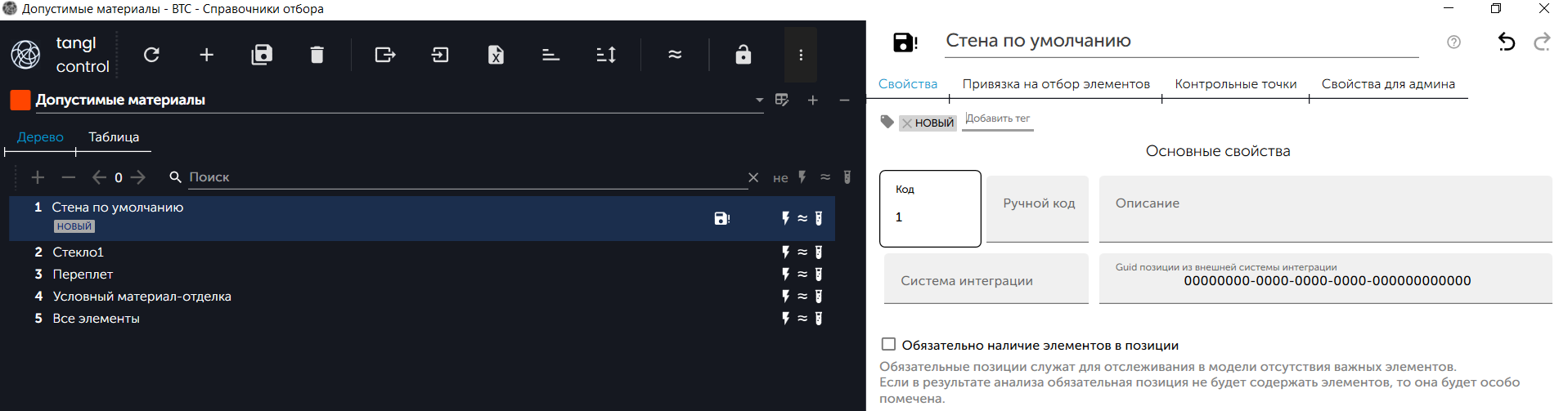
Обязательное наличие элементов в позиции – отслеживает в модели отсутствие важных элементов. Если в результате анализа обязательная позиция не будет содержать элементов, то она будет особо помечена.
Вкладка "Привязка на отбор элементов"
Вкладка предназначена для составления привязок относительно имеющихся свойств в модели. ****
Все привязки состоят из блоков условий и блоков значений. Блоки условий – это блоки с различными условиями поиска. Фиолетовые блоки условий отвечают за поиск названия свойства, а голубые за поиск значения свойства.
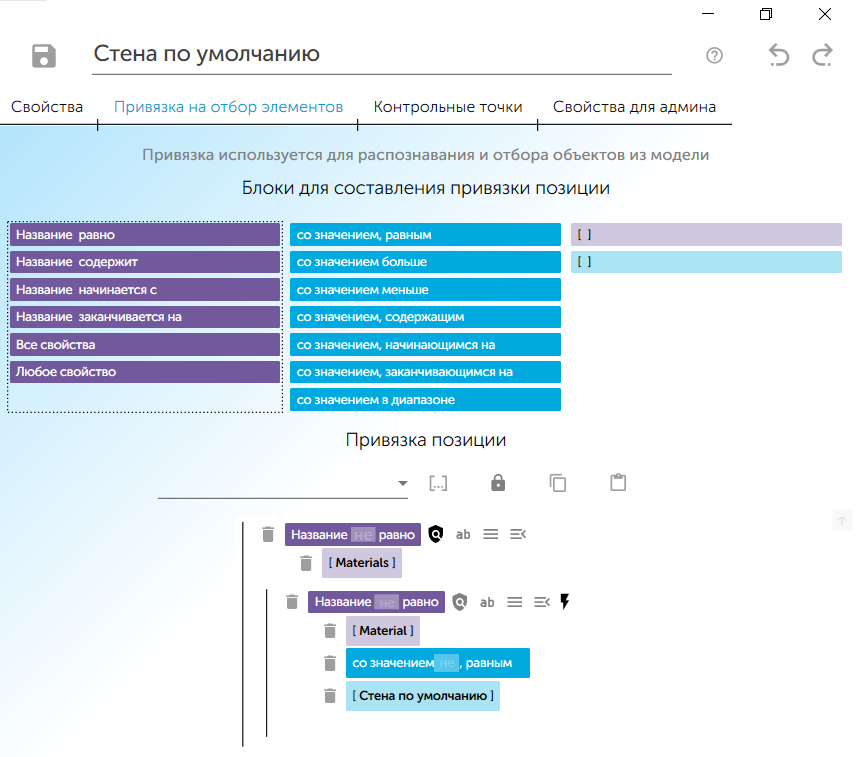
Привязки и их части можно копировать и вставлять через буфер обмена. Также можно скопировать отдельные объекты, можно удалить часть привязки или вставить внутрь привязки.
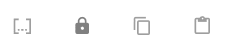
- Скопировать код привязки – функция, позволяющая программистам взять информацию о привязке в виде внутреннего языка Tangl в JSON разметке.
- Связать позицию с выбранным шаблоном привязки – связывает данную позицию с шаблоном привязки.
- Скопировать привязку – функция, позволяющая сохранить привязку в буфер обмена для того, чтобы вставить скопированную позицию в нужную привязку.
- Вставить привязку – функция, при которой скопированный элемент можно вставить в нужную позицию.
Вкладка "Контрольные точки"
Вкладка позволяет назначить контрольные точки при анализе. Контрольные точки используются для проверки элементов модели на наличие и заполнение параметров.
Чтобы добавить проверку на наличие параметра, необходимо создать контрольную точку только с привязкой, указывающей на наименование параметра. Чтобы добавить проверку значения параметра, нужно создать контрольную точку с привязкой, содержащей как условие для наименования параметра, так и условие для значения этого параметра
Также на этой вкладке настраивается отображение атрибутов, которые будут выводиться в справочниках отбора при экспорте и просмотре результата анализа.
Все привязки состоят из блоков условий и блоков значений. Блоки условий – это блоки с различными условиями поиска. Фиолетовые блоки условий отвечают за поиск названия свойства, а голубые за поиск значения свойства.
Привязки и их части можно копировать и вставлять через буфер обмена. Также можно скопировать отдельные объекты, можно удалить часть привязки или вставить внутрь привязки.
- Скопировать – функция, позволяющая сохранить привязку в буфер обмена для того, чтобы вставить скопированную позицию в нужную привязку.
- Вставить – функция, при которой скопированный элемент можно вставить в нужную позицию.
К готовой контрольной точке можно добавить теги, по аналогии с тегами позиций справочников. Если добавить тот же самый тег в схему анализа , то в проверке будут участвовать только те контрольные точки, которые имеют тег, указанный в схеме анализа.
Один и тот же тег можно добавлять в неограниченное количество контрольных точек любых позиций любых справочников. У одной контрольной точки может быть несколько тегов. В схему анализа также можно добавить сколько угодно тегов.

Для создания контрольных точек при помощи формул, используется раздел По формулам. Для этой контрольной точки также можно изменить название, добавить тег и описание.
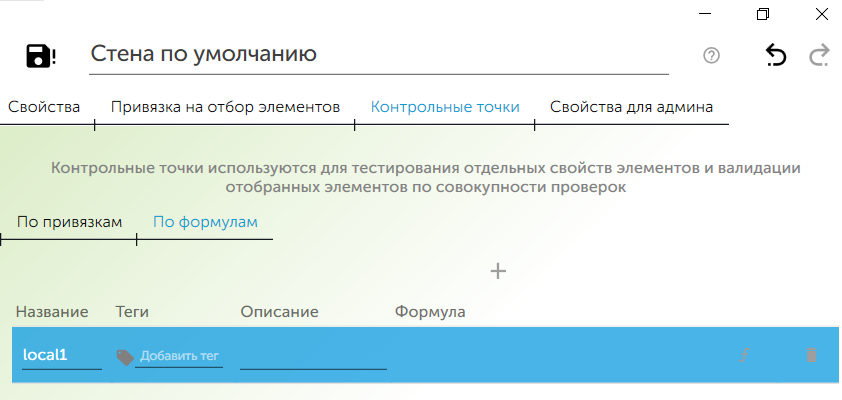
Для создания формулы необходимо нажать на значок плюса. После создания формулу можно настроить с помощью редактора формул. Для этого нажать на значок формулы, откроется окно редактора.
Подробнее про редактор формул в статье "Редактор формул"
Атрибуты
Атрибуты позволяют вывести в отчете значение параметра, указанного в привязке. Атрибут не считается контрольной точкой, то есть он не производит проверку проверку, а лишь отображает информацию. Значения атрибутов выводятся в отчете по справочникам отбора и в отчете по матрице коллизий. Атрибуты, так же, как и контрольные точки, могут быть использованы в качестве переменных для комплексной проверки.
Чтобы атрибуты выводились в отчете, необходимо поставить галочку в поле "Атрибут в отчёте":
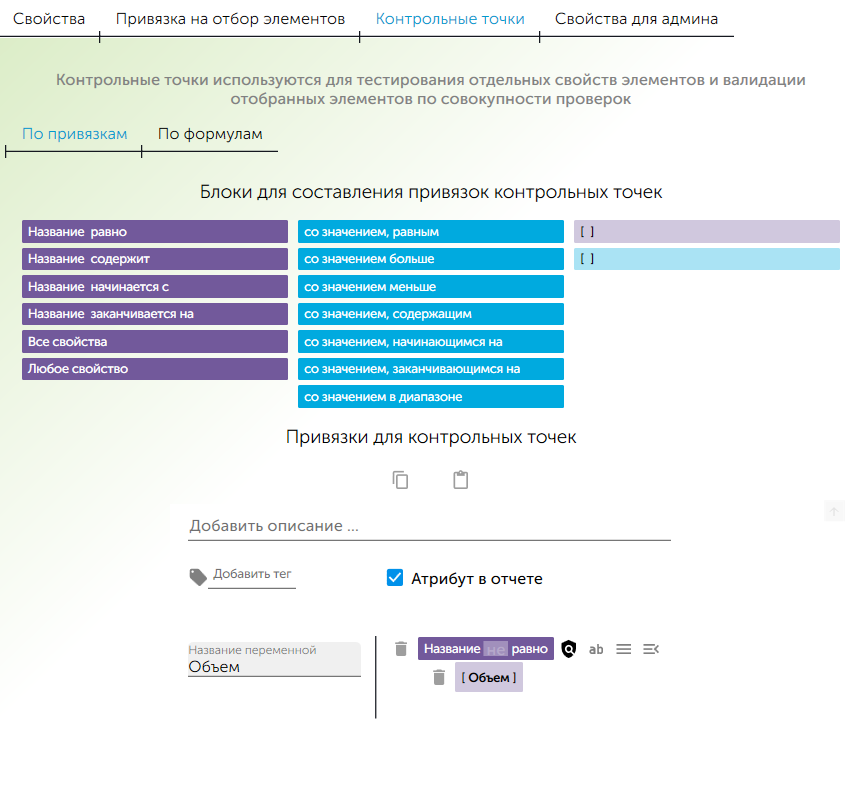
Роли в справочнике
На каждый справочник можно назначить индивидуальные настройки доступа сотрудников компании. Подробнее читайте в статье Роли справочника.